Креативная свобода в 3D-моделировании захватывающа, особенно когда дело доходит до создания объектов с различными материалами и цветами. В этом уроке ты сосредоточишься на том, как ты можешь создавать свои модели в Adobe Dimension CC и придавать им уникальный вид с помощью различных поверхностных материалов. Давай начнем с того, чтобы исследовать различные характеристики материалов и узнать, как создавать увлекательные визуальные эффекты.
Основные выводы Ты узнаешь, как создавать объекты с основными цветами и предустановленными материалами, как использовать специальные эффекты, такие как текстуры и металлические виды, и как применять материалы к различным моделям.
Пошаговое руководство
Шаг 1: Выбор и редактирование модели
Сначала открой свой проект в Adobe Dimension. После импорта своей модели выбери объект, который ты хочешь создать. Например, это может быть куб. Двойным щелчком по кубу ты откроешь панель для редактирования характеристик материала. Здесь ты увидишь различные основные атрибуты, такие как цвета и непрозрачность.
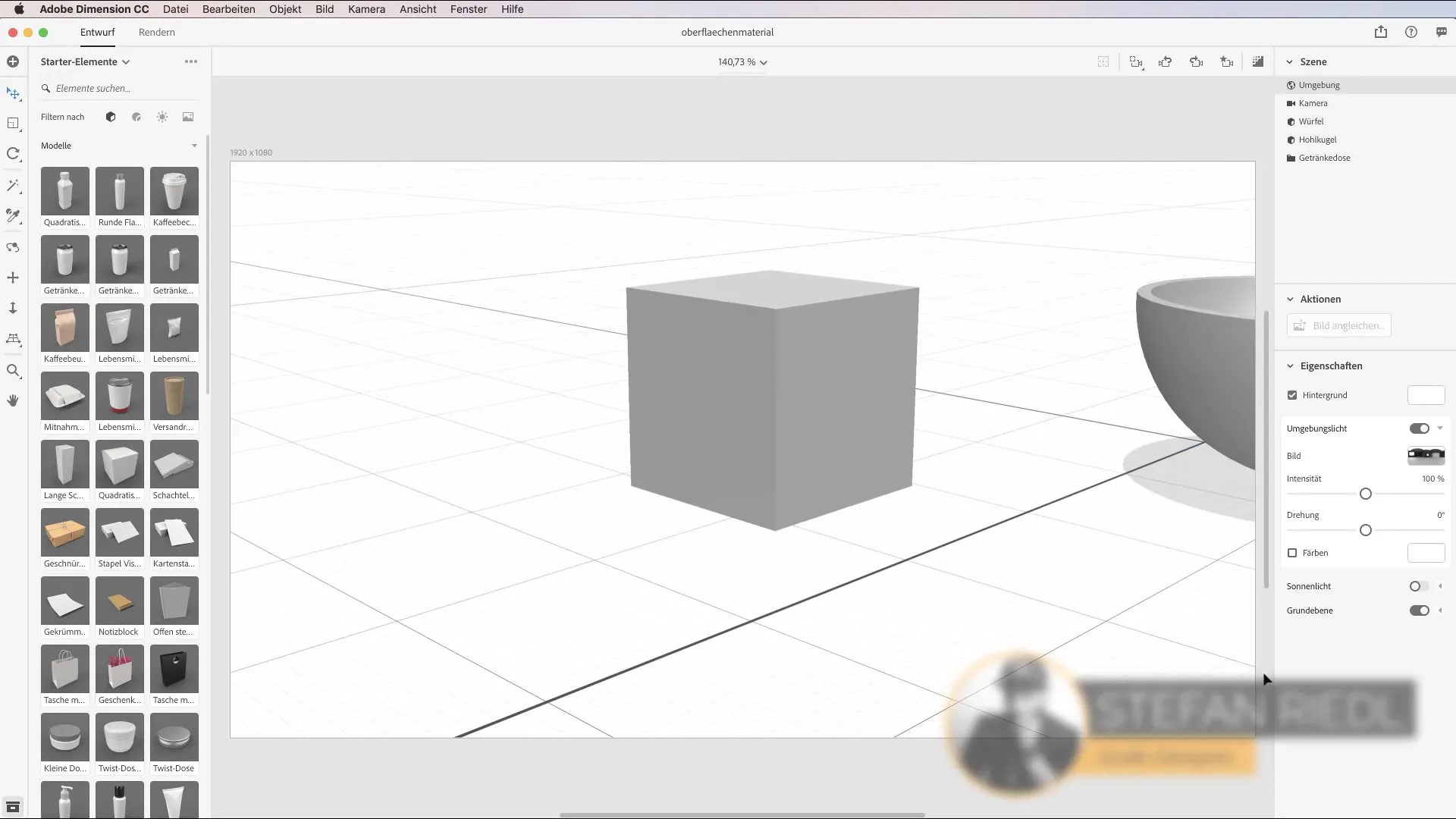
Шаг 2: Установка основного цвета
Ты можешь изменить основной цвет своей модели, используя цветовые опции на правой стороне панели. Выбери цвет, который подходит для твоего дизайна. Если у тебя есть специфические коды цвета, ты можешь ввести их напрямую. Это особенно полезно, если тебе нужно настроить цвет бренда клиента.
Шаг 3: Использование предустановленных материалов
Adobe Dimension предлагает множество предустановленных материалов, которые доступны непосредственно из стартовых ресурсов. Перейди к своей миске и открой материалы из библиотеки материалов. Ты обнаружишь различные материалы, включая дерево, мрамор и многое другое, которые ты можешь применить к своим объектам простым перетаскиванием.
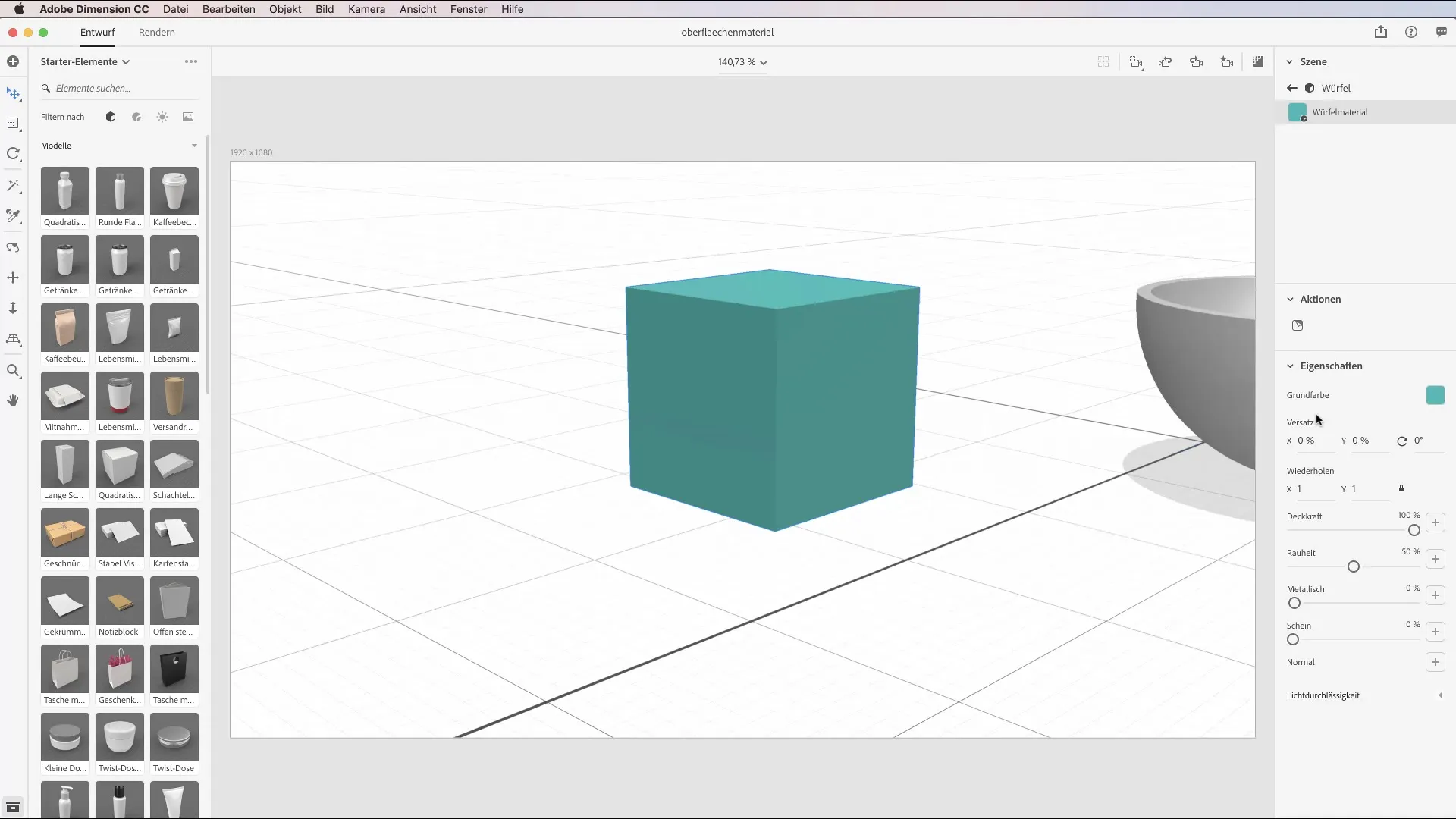
Шаг 4: Настройка характеристик материала
После того как ты применил материал к своей модели, ты можешь дополнительно настроить характеристики материала. Однако имей в виду, что некоторые характеристики, такие как непрозрачность, ограничены для предустановленных материалов. Вместо этого ты можешь активировать такие опции, как смещение и повторяющиеся узоры, чтобы создать уникальные визуальные эффекты.
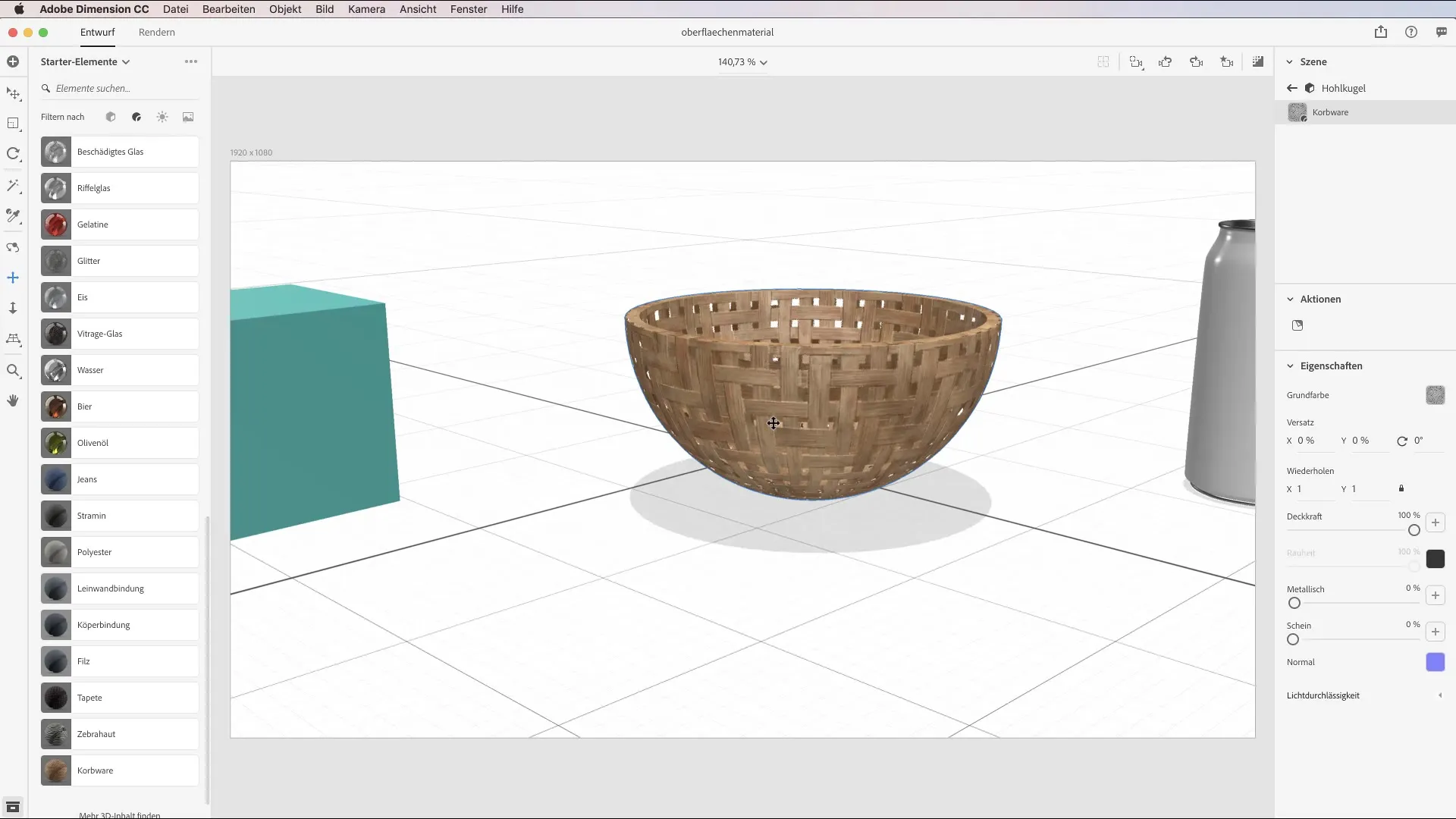
Шаг 5: Добавление интерактивных эффектов
Экспериментируй с повторяющимися узорами, чтобы создать интересные эффектные решетки. Например, потяни ось x вправо, чтобы появились больше маленьких кубиков. Здесь ты можешь дополнительно определить эффект, изменяя интенсивность узора.
Шаг 6: Определение различных материалов
Если ты работаешь с банкой, ты можешь определить разные материалы для различных частей объекта. Например, ты можешь установить основной материал банки как алюминий, а вкладку как латунь, чтобы создать большую визуальную вариацию.
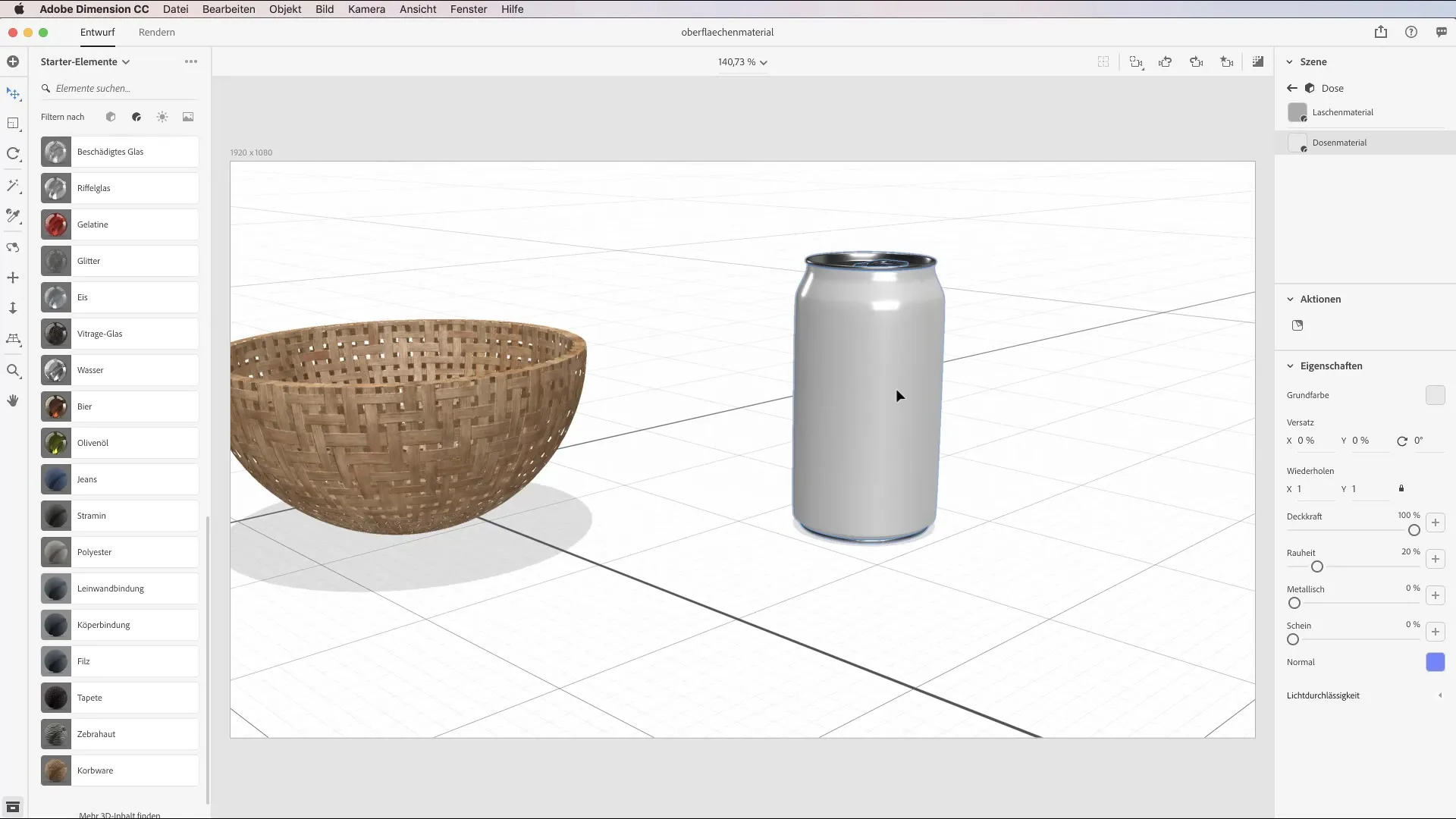
Шаг 7: Применение узоров к материалам
Особенно интересный аспект - это возможность применять узоры не только с цветами, но и непосредственно на поверхность материала. Для этого выбери узор из своей библиотеки и перетащи его на металлический значок. Затем с помощью параметров ты можешь настроить интенсивность и масштаб узора.
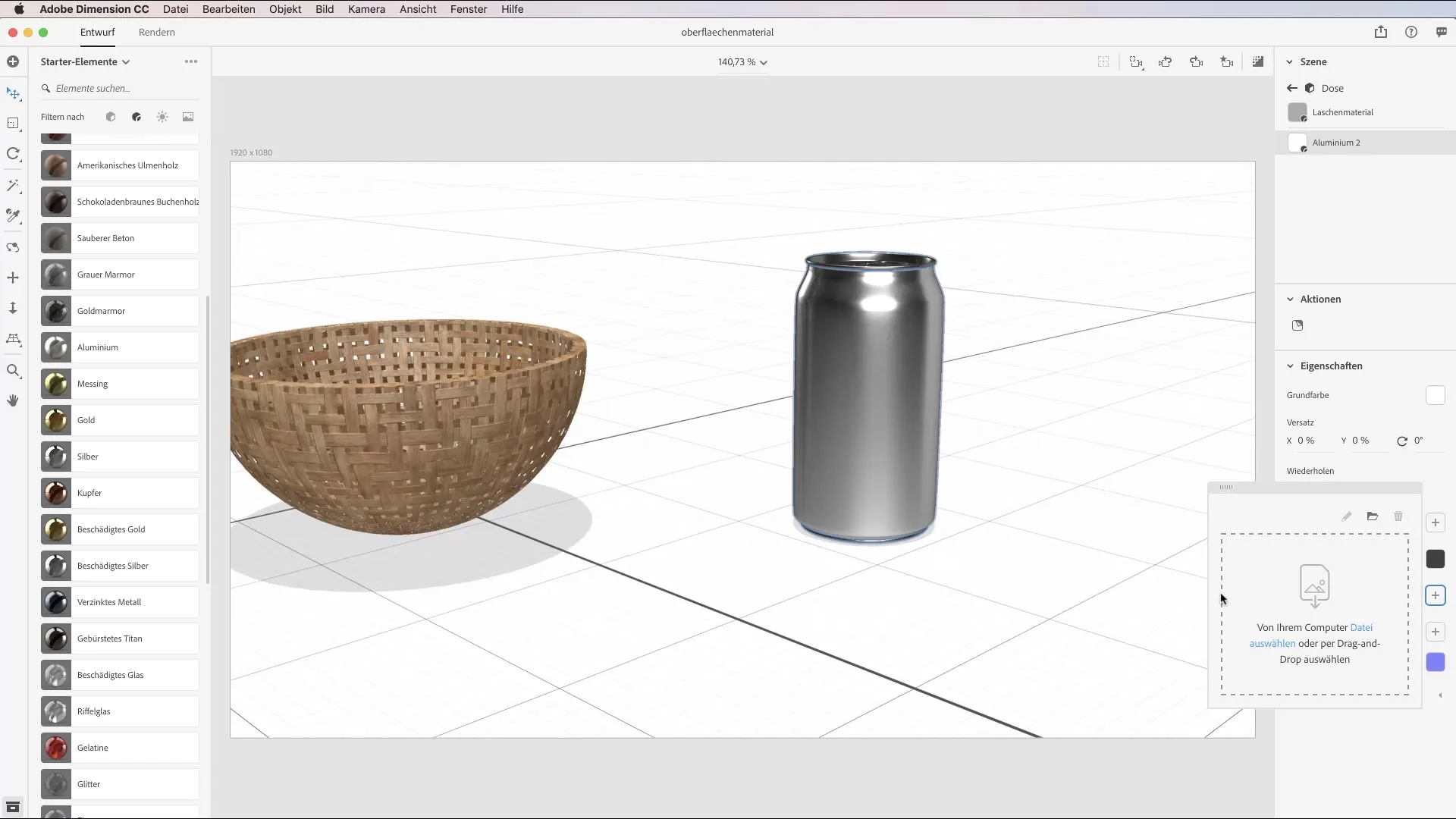
Шаг 8: Использование собственных изображений в качестве материалов
Теперь мы подходим к интересному пункту: вставка собственных изображений в качестве материалов. Ты можешь, например, перетащить логотип из своей библиотеки на 3D-модель. Размести и масштабируй изображение так, чтобы оно выглядело идеально. Удерживай клавишу Shift, чтобы изменить изображение пропорционально.

Шаг 9: Копирование характеристик материалов
Если у тебя есть несколько моделей с похожими дизайнами, ты можешь использовать инструмент захвата цвета, чтобы перенести характеристики материала с одного объекта на другой. Это сэкономит тебе много времени и усилий в процессе дизайна.
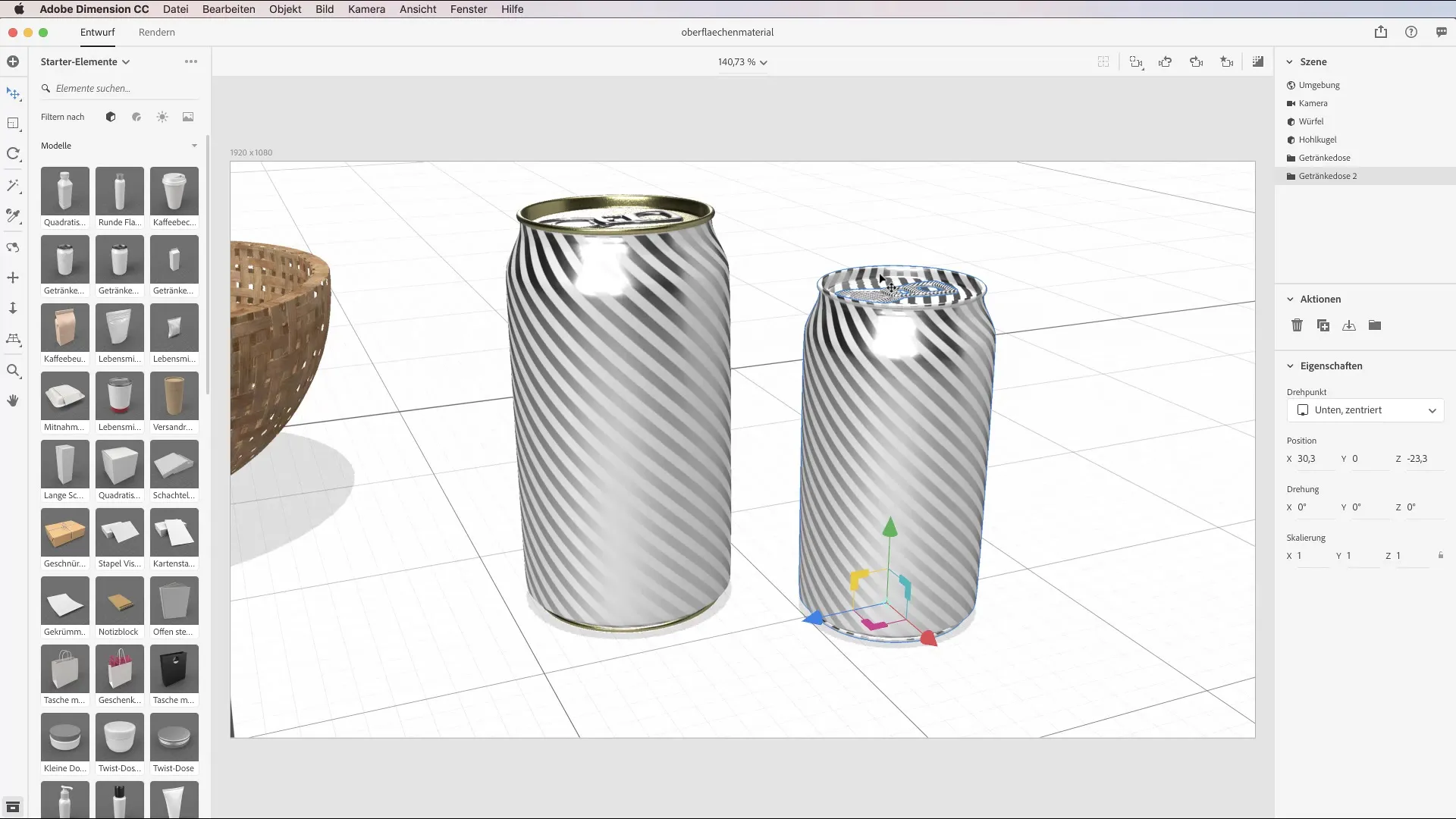
Шаг 10: Использование библиотек материалов
Ты можешь использовать различные материалы, которые ты создал в других приложениях Adobe, таких как Photoshop или Illustrator, в Adobe Dimension. Это упрощает сотрудничество между разными программами Adobe и делает твой творческий процесс более эффективным.
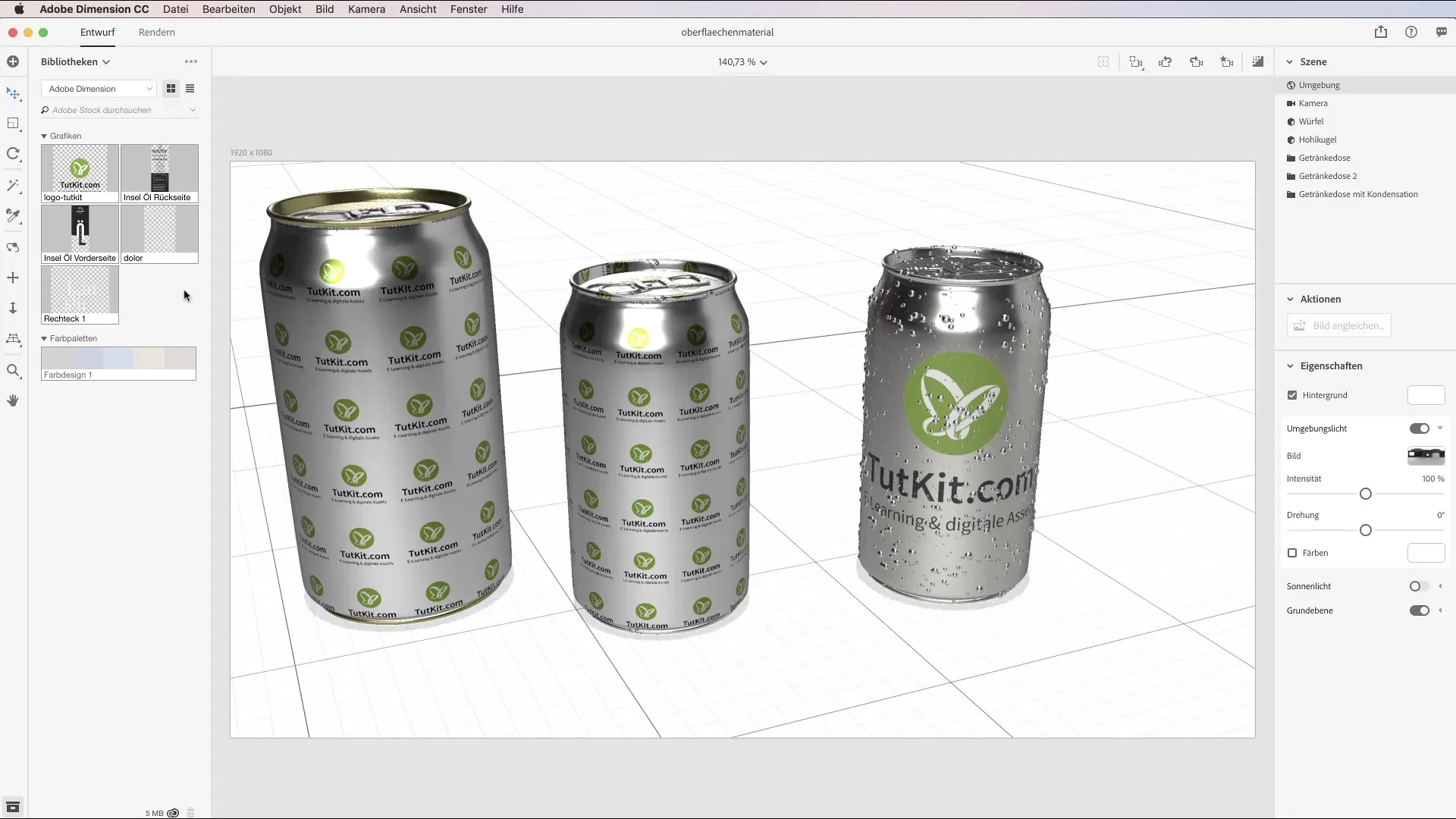
Резюме – Дизайн моделей и поверхностных материалов в Adobe Dimension CC
В этом уроке ты узнал, как ты можешь привлекательно оформлять свои 3D-модели, играя с различными материалами и даже используя собственные изображения в качестве текстур. Помни, что ты можешь не только экспериментировать с цветами, но и с узорами и характеристиками материалов, чтобы достичь идеального результата.
Часто задаваемые вопросы
Почему я не могу изменить непрозрачность для предустановленных материалов?Непрозрачность ограничена для предустановленных материалов, чтобы сохранить характеристики материала.
Как я могу вставить свои изображения в свои дизайны?Ты можешь перетаскивать изображения из своей библиотеки и напрямую применять их к своей модели.
Могу ли я делиться характеристиками материалов между различными объектами?Да, ты можешь использовать инструмент захвата цвета, чтобы перенести характеристики материала с одного объекта на другой.
Можно ли использовать материалы из других программ Adobe?Да, ты можешь использовать материалы из таких программ, как Photoshop и Illustrator, в Adobe Dimension.


